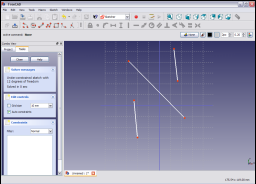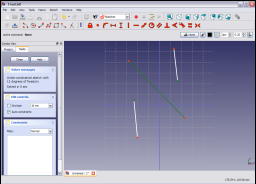Sketcher SymmetrieFestlegen
|
|
| Menüeintrag |
|---|
| Skizze → Skizzierer Beschränkungen → Beschränke symmetrisch |
| Arbeitsbereich |
| Sketcher, PartDesign |
| Standardtastenkürzel |
| Keiner |
| Eingeführt in Version |
| - |
| Siehe auch |
| Beschränkung Parallel |
Beschreibung
Die symmetrische Beschränkung zwingt zwei ausgewählte Punkte dazu, symmetrisch um eine gegebene Linie herum zu sein, d.h. beide ausgewählten Punkte müssen auf einer Normalen zu der durch beide Punkte verlaufenden Linie liegen und müssen gleich weit von der Linie entfernt sein. Alternativ können zwei Punkte so eingeschränkt werden, dass sie in Bezug auf einen dritten Punkt symmetrisch sind.
Anwendung
Nach der Auswahl zweier Punkte (Scheitelpunkte) und einer Linie in der Skizze werden die ausgewählten Punkte und die Linie dunkelgrün dargestellt.
Click on the SymmetricalConstraint icon ![]() in the Sketcher toolbar or select the Constrain Symmetrical menu item from the Sketcher Constraints sub menu of the Sketcher (or Part Design) menu item.
in the Sketcher toolbar or select the Constrain Symmetrical menu item from the Sketcher Constraints sub menu of the Sketcher (or Part Design) menu item.
This will apply the constraint to the selected items.
Note: if you want to define a symmetry constraint with respect to a point, the order of the selection is important, depending on if you select the tool at the beginning or at the end.
- If you click the tool first: select the first point, then the symmetry reference point, and finally the second point.
- If you click the tool last: select the first point, then the second point, and finally the symmetry reference point.
See the tracker issue #4144, and forum thread.
{{Docnav/de Gleich |Constrain Block |Skizzierer |IconL=Constraint_EqualLength.png |IconC=Workbench_Sketcher.svg |IconR=Sketcher_ConstrainBlock.png }}
(FIXME)
- Die Werkzeuge: Skizze erstellen, Skizze bearbeiten, Skizze verlassen, Skizze anzeigen, View section, Skizze einer Fläche zuordnen..., Reorient sketch, Skizze überprüfen, Skizzen zusammenführen, Skizze spiegeln
- Skizzen-Geometrien: Punkt, Linie, Bögen erstellen, Bogen, Kreisbogen durch drei Punkte, Kreise erstellen, Kreis, Kreis durch drei Punkte, Kegelförmige Körper erstellen, Ellipse mit Mittelpunkt, Ellipse durch drei Punkte, Ellipsenbogen, Hyperbel erstellen, Parabel erstellen, B-splines erstellen, B-spline, Create periodic B-spline, Linienzug (Mehrpunktlinie), Rechteck, Reguläres Polygon erstellen, Dreieck, Quadrat, Fünfeck, Sechseck, Siebeneck, Achteck, Create Regular Polygon, Nut, Abrundung erstellen, Kante zuschneiden, Verlängern, Externe Geometrie, CarbonCopy, Konstruktionsmodus
- Skizzenbeschränkungen
- Geometrische Beschränkungen Koinzidenz erzwingen, Punkt auf Objekt festlegen, Vertikal, Horizontal, Parallel, Orthogonal, Tangente, Gleichheit, Symmetrisch, Constrain Block
- Dimensional constraints Sperren, Horizontaler Abstand, Vertikaler Abstand, Distanz festlegen, Radius festlegen, Winkel festlegen, Snell's Law, Umschalten auf steuernde Bemaßung,
- Sketcher tools Select solver DOFs, Close Shape, Connect Edges, Select Constraints, Select Origin, Select Vertical Axis, Select Horizontal Axis, Select Redundant Constraints, Select Conflicting Constraints, Select Elements Associated with constraints, Show/Hide internal geometry, Symmetry, Clone, Copy, Move, Rectangular Array, Delete All Geometry, Delete All Constraints
- Sketcher B-spline tools Show/Hide B-spline degree, Show/Hide B-spline control polygon, Show/Hide B-spline curvature comb, Show/Hide B-spline knot multiplicity, Convert Geometry to B-spline, Increase degree, Increase knot multiplicity, Decrease knot multiplicity
- Sketcher virtual space Switch Virtual Space
- Erste Schritte
- Installation: Herunterladen, Windows, Linux, Mac, Zusätzlicher Komponenten, Docker, AppImage, Ubuntu Snap
- Grundlagen: Über FreeCAD, Graphische Oberfläche, Mausbedienung, Auswahlmethoden, Objektname, Programmeinstellungen, Arbeitsbereiche, Dokumentstruktur, Objekteigenschaften, Hilf FreeCAD, Spende
- Hilfe: Tutorien, Video Tutorien
- Arbeitsbereiche: Std Base, Arch, Assembly, CAM, Draft, FEM, Inspection, Mesh, OpenSCAD, Part, PartDesign, Points, Reverse Engineering, Robot, Sketcher, Spreadsheet, Surface, TechDraw, Test Framework